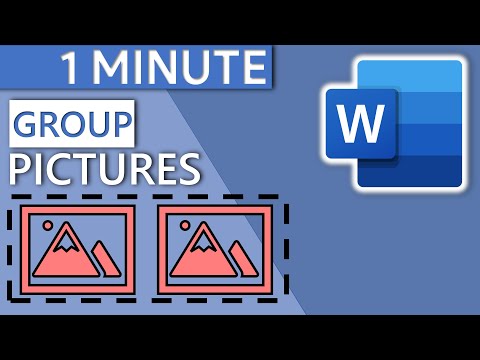WikiHow זה מלמד אותך כיצד למצוא רשימה של כל קבצי הגיליון האלקטרוני שלא נשמרו, ושוחזרו אוטומטית על ידי Microsoft Excel במחשב שלך. תכונת השחזור האוטומטי של Excel שומרת מעת לעת את קבצי הגיליון האלקטרוני בזמן שאתה עובד עליהם. בדרך זו תוכל לשחזר את העריכות שלא נשמרו לאחר שגיאה או קריסה בלתי צפויה.
צעדים
שיטה 1 מתוך 2: שימוש ב- Windows

שלב 1. פתח כל גיליון אלקטרוני של Excel במחשב שלך
מצא ולחץ פעמיים על קובץ גיליון אלקטרוני כדי לפתוח אותו.
זה לא משנה איזה קובץ אתה פותח כאן. יהיה עליך רק כדי לגשת לתפריט קובץ

שלב 2. לחץ על הכרטיסייה קובץ בפינה השמאלית העליונה
לחצן זה ממוקם מעל סרט סרגל הכלים בפינה השמאלית העליונה של הגיליון האלקטרוני. זה יפתח את אפשרויות הקובץ שלך במסך חדש.

שלב 3. לחץ על פתח בתפריט השמאלי
זוהי האפשרות השלישית מלמעלה בתפריט קובץ. מצא ולחץ עליו בצד שמאל של המסך.

שלב 4. לחץ על אחרונים תחת הכותרת פתח
אפשרות זו מופיעה לצד סמל שעון בראש הדף פתח. הוא יראה לך רשימה של כל קבצי הגיליון האלקטרוני האחרונים שלך.

שלב 5. לחץ על הלחצן שחזר חוברות עבודה שלא נשמרו בתחתית
אתה יכול למצוא כפתור זה בתחתית הדף האחרון. הוא יפתח תיבת דו-שיח חדשה ותציג לך רשימה של כל הגיליונות האלקטרוניים שלא נשמרו באופן אוטומטי.

שלב 6. בחר את הגיליון האלקטרוני שברצונך לשחזר
מצא כאן את קובץ הגיליון האלקטרוני שברצונך לשחזר ולחץ על שמו כדי לבחור אותו.

שלב 7. לחץ על הלחצן פתח
לחצן זה נמצא בפינה הימנית התחתונה של תיבת הדו-שיח. הוא ישחזר ויפתח את גליון העבודה שנבחר.
לאחר פתיחת דף עבודה ששוחזר, הקפד לשמור אותו במיקום אחר במחשב שלך
שיטה 2 מתוך 2: שימוש ב- Mac

שלב 1. פתח את אפליקציית הטרמינל של ה- Mac שלך
מסוף מאפשר לך להיכנס ולעבד שורות פקודה לביצוע פעולות. כאן תצטרך להפוך קבצים מוסתרים לגלויים ב- Finder לפני שתוכל לגשת לתיקיית השחזור האוטומטי של Excel.
- פתח את יישומים תיקייה.
- לחץ על כלי עזר תיקייה ביישומים.
- נְקִישָׁה מָסוֹף ב- Utilities.

שלב 2. הקלד ברירות מחדל כתוב com.apple. Finder AppleShowAllFiles true לתוך טרמינל
שורת פקודה זו תהפוך את כל הקבצים והתיקיות הנסתרים לגלויים ב- Finder.
אם ברצונך להפוך פריטים מוסתרים לבלתי נראים שוב, פתח את הטרמינל לאחר שתסיים והפעל את פקודת השווא שכתוב com.apple. Finder AppleShowAllFiles כברירת מחדל

שלב 3. לחץ על ⏎ חזור על המקלדת
פעולה זו תעבד את שורת הפקודה שלך ותגלה את כל הפריטים הנסתרים.

שלב 4. הקלד Finder killall במסוף
פעולה זו תפעיל מחדש את כל חלונות Finder ותהפוך את כל הפריטים לגלויים.

שלב 5. לחץ על ⏎ חזור על המקלדת
פעולה זו תעבד את שורת הפקודה ותפעיל מחדש את Finder כאשר כל הפריטים הנסתרים יהיו גלויים.

שלב 6. פתח את ה- Finder של ה- Mac שלך
לחץ על סמל הפנים הכחול במזח כדי לפתוח חלון Finder חדש.

שלב 7. לחץ על הלחצן עבור בשורת התפריטים
אתה יכול למצוא אותו בין נוף ו חַלוֹן בפינה השמאלית העליונה של המסך. הוא יפתח תפריט נפתח.

שלב 8. לחץ על עבור לתיקיה בתפריט Go
פעולה זו תפתח חלון מוקפץ חדש ותאפשר לך להיכנס לנתיב תיקיות כדי לפתוח מיקום זה במהירות.
תוכל גם ללחוץ על מקש הקיצור ⇧ Shift+⌘ Command+G במקלדת כדי לפתוח את המוקפץ מעבר לתיקייה

שלב 9. סוג/משתמשים // ספרייה/מיכלים/
com.microsoft. Excel/Data/Library/Preferences/שחזור אוטומטי.
לחץ על שדה נתיב הקבצים בחלון עבור אל תיקייה והקלד או הדבק את הספרייה הזו כאן.
- נתיב זה יפתח את תיקיית השחזור האוטומטי של Excel ב- Finder.
- אתה יכול פשוט להעתיק ולהדביק את נתיב הקובץ מכאן.

שלב 10. החלף את שם המשתמש שלך למחשב
זה יאפשר לך לפתוח את תיקיית הספרייה של חשבון המשתמש שלך.
- לדוגמה, אם שם המשתמש שלך ב- Mac הוא רוזה, הוא אמור להיראות כמו/משתמשים/רוזה/ספרייה/מיכלים….
- אם אינך יודע את שם המשתמש שלך, תוכל פשוט להזין /משתמשים כאן ולבדוק את שם המשתמש שלך בתיקיית המשתמשים במחשב שלך.

שלב 11. לחץ על הלחצן עבור
זהו כפתור כחול בחלון עבור לתיקייה. הוא יפתח את תיקיית השחזור האוטומטי של Microsoft Excel.

שלב 12. מצא את קובץ הגיליון האלקטרוני ששוחזר בתיקיית השחזור האוטומטי
Excel שומר את כל קבצי השחזור האוטומטי בתיקייה זו. תוכל למצוא ולפתוח את קובץ הגיליון האלקטרוני ששוחזר אוטומטית כאן